ネット回線速度をアプリポのサイト内の無料ツール「回線ポスト」で簡単に測定できます。
測定データ投稿数3838件 計測したい通信回線タイプを選択してください。

サイト・運営者情報
目次
【2022年6月更新!】
あなたは読みたいメールがプロモーションに入ってしまい困ったことなどありませんか。
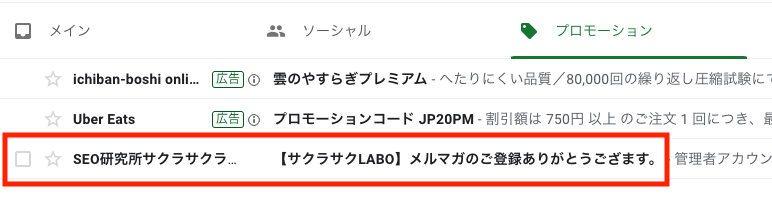
この記事では、Gmailでメールをプロモーションからメインに表示させる方法を解説します。
Gmailでプロモーションに入ってしまうメールをメインに表示させる方法は、スマホアプリでは3通り、PCブラウザでは4通りあります。
スマホアプリの場合
1、2は、メインに表示させたいメールが少ないとき便利です。
メインに表示させたいメールが多いとき、3が便利です。
しかし3の方法は、メインに表示させたくないメールも表示してしまいます。
PCブラウザの場合
1〜3はスマホアプリと同様のとき、便利です。
4は必要なメールはメインに、不要なメールはプロモーションに振り分けたいときに有用です。
次からスマホアプリ、PCブラウザの順に、Gmailでプロモーションに入ってしまうメールをメインに表示させる方法を解説します。
1.メインに移したいメールを長押しすると、上部にメニューバーが表れますので、右上隅赤枠の横三点リーダーをタッチします。
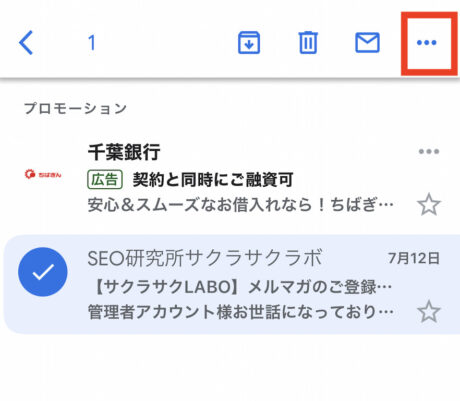
2.表れたメニューから「移動」をタッチします。
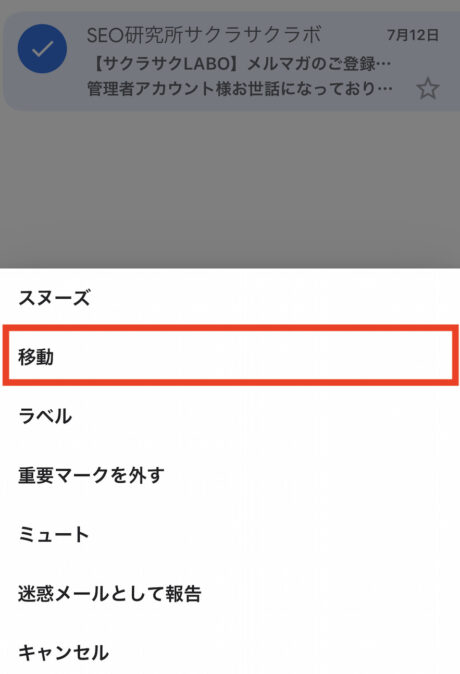
3.次図のメニューが表れますので、「メイン」をタッチします。
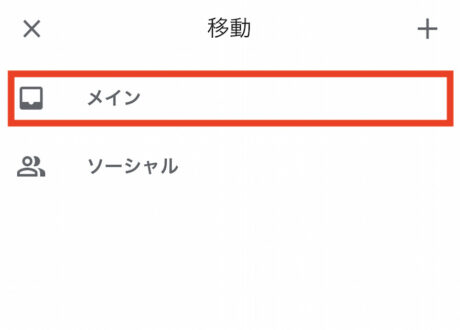
4.メールがプロモーションからメインに表示されます。
1.プロモーションからメインに表示させたいメールを開き、右上隅の赤枠をタッチします。
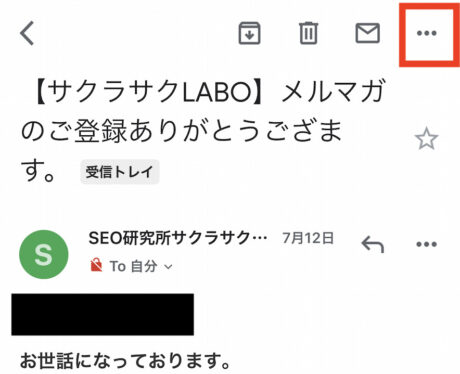
3.表れたメニューから「移動」をタッチします。
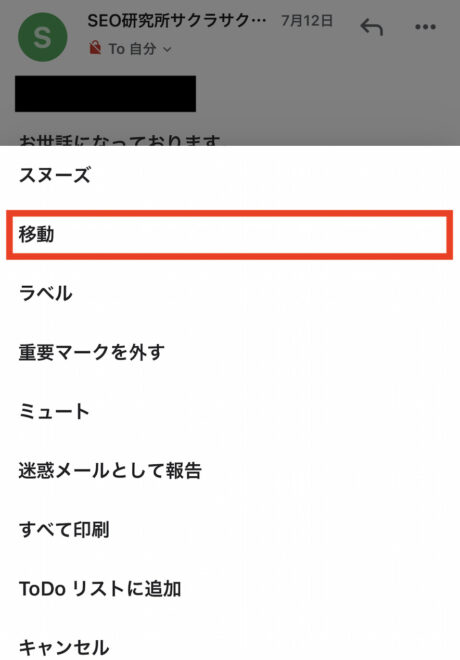
4.表れたメニューから「メイン」をタッチします。
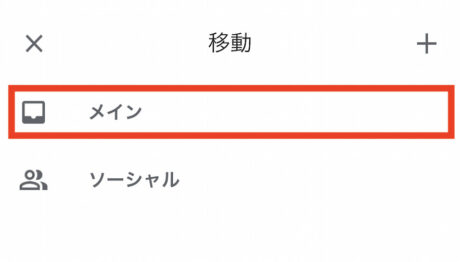
5.メールがプロモーションからメインに表示されます。
1.Gmailアプリ左上部にある赤枠のアイコンをタッチします。
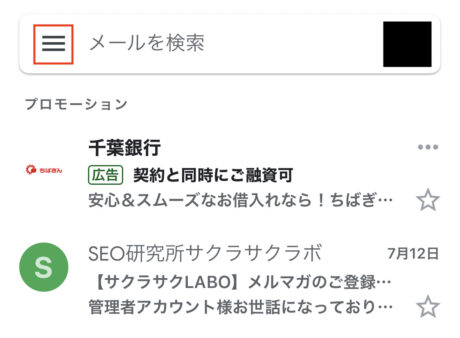
2.メニューが表示されますので、設定をタッチします。
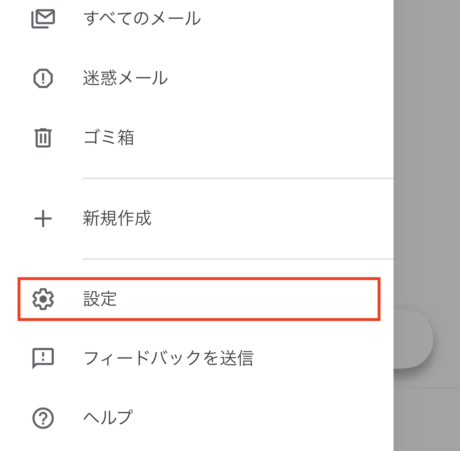
3.赤枠にあるGoogleアカウントID(Gmail)をタッチします。
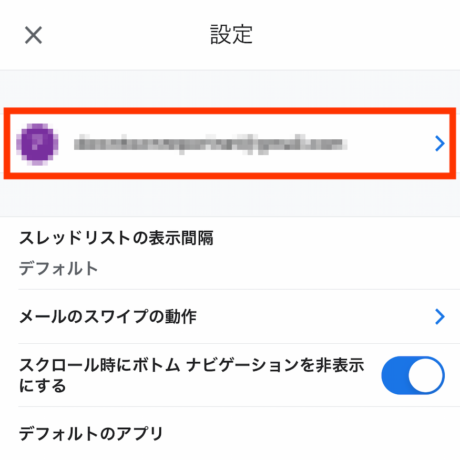
4.アカウント管理画面に移りますので、下スクロールして、「受信トレイのカテゴリ」をタッチします。

5.プロモーションの赤枠をタッチしてOFFにします。
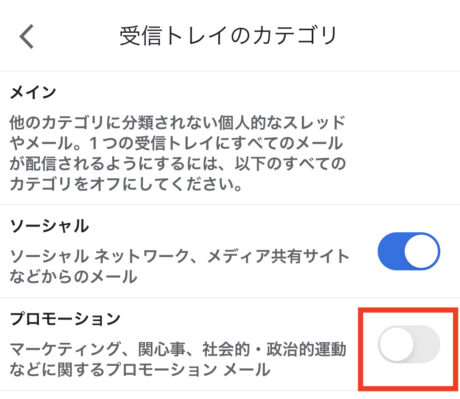
6.受信トレイからプロモーションが消え、メールがメインに表示されます。
1.メインに表示させたいメールをクリックしたままドラッグします。
2.メインの下に「ここにドラッグ」と表示されますので、そのままドラッグします。
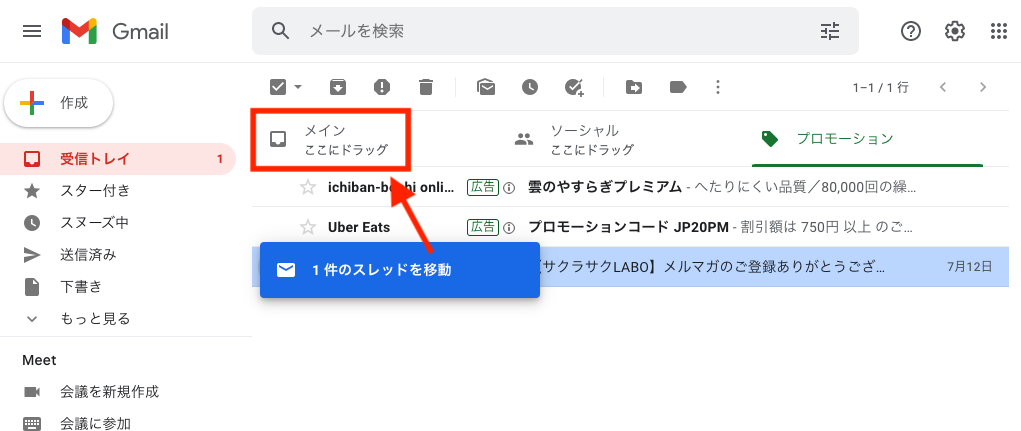
1.メインに表示させたいメールを右クリックします。
2.図の通り「タブに移動」→「メイン」をクリックします。

1.①の歯車マークをクリックした後、②「すべての設定を表示」をクリックします。
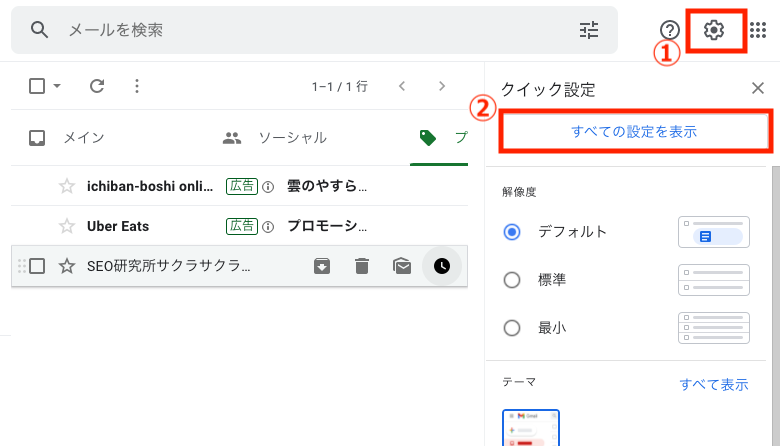
2.設定画面が表れるので、③「受信トレイ」をクリックし、④カテゴリ:プロモーションのチェックを外します。
画面一番下に「変更を保存」ボタンがあるので、クリックします。
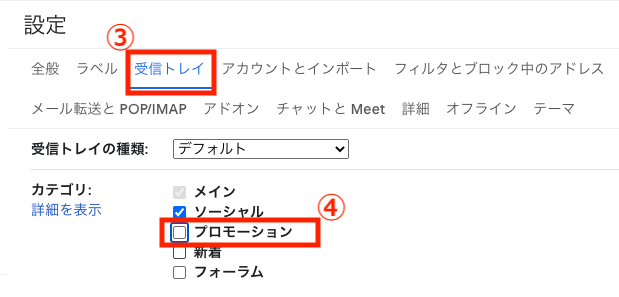
3.受信トレイからプロモーションが消え、メールがメインに表示されます。
1.Gmail画面上部、「メールを検索」欄の赤枠で囲ったアイコンをクリックします。
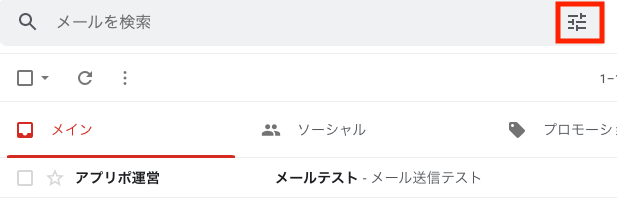
2.検索条件を入力して、「フィルタを作成」をクリックします。
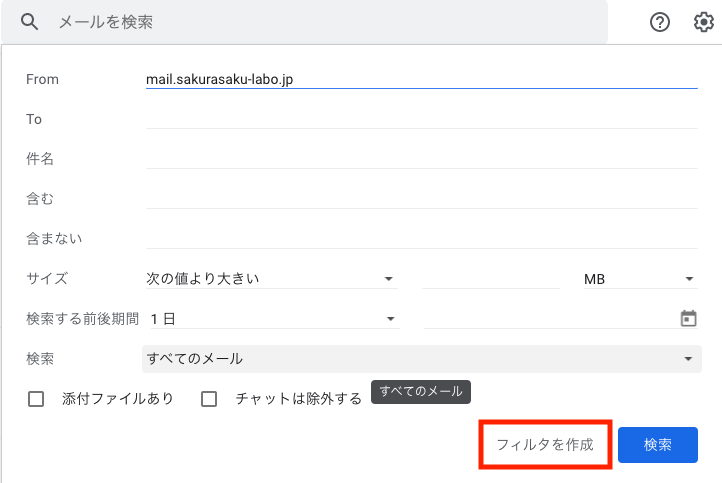
3.図の通りにチェックして、「フィルタを作成」をクリックします。
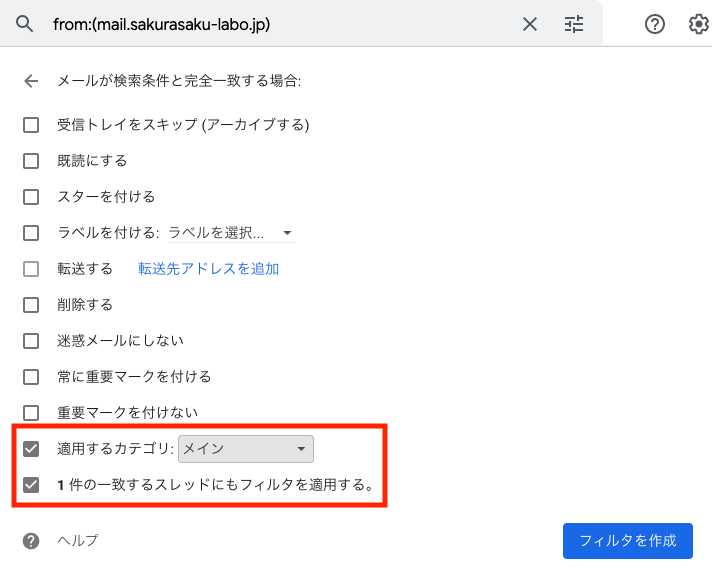
4.作成したフィルタが適用され、メールがメインに表示されます。
本ページの情報は2022年6月6日時点の情報です。最新の情報については必ず各サービスの公式サイトご確認ください。
モバイル回線プランのデータ容量(ギガ)不足に関するアンケート
契約中のモバイル回線とギガ(データ容量)が不足 or 足りているを選択▼
回答者数: 392
モバイル回線プランのギガ(データ容量)とギガ不足 or 足りているを選択▼
回答者数: 299
アンケート結果は投票数や割合データなど、個人を一切特定できない情報のみ弊社が運営するメディア事業で活用する場合があります点をご了承ください。
Profile
アプリポ編集部
アプリポ編集部では、スマホやアプリ、ネット回線/VPN等のオンラインツールを上手に活用するためのTipsを提供するコンテンツ制作を行っています。ネット回線速度の投稿型サイト「回線ちぇっく」を開発・運営や、LINEMOやpovo等の格安SIM回線各社やVPN等のサービスを実際に契約し、随時記事コンテンツをアップデートし続けています。




Company

私たち「株式会社七変化」はスマホやPCの使い方やモバイル回線に関する解説コンテンツを提供するWebサイト「アプリポ」の運営、ネット回線速度の測定&ユーザー投稿型データベース「回線ポスト」の運営、Web制作事業などの事業を行っています。
| 会社名 | 株式会社七変化(7henge, inc.) 会社概要 |
|---|---|
| 法人番号 | 4100001034520 |
| 代表取締役 | 長島圭佑(Keisuke Nagashima) |
| 会社設立 | 2021年8月10日 |
| 個人事業としての創業 | 2015年7月 |
| 事業内容 | Webサイトの企画運営事業/Webサービス&アプリの開発&運営事業、Web受託発&マーケティング支援事業等 |
| 本店事務所所在地 | 〒150-0043 東京都渋谷区道玄坂1-12-1 渋谷マークシティW22階 |
| 資本金 | 100万円 |
| 株主 | 発行株式の100%を代表取締役が保有 |
| 問い合わせ先 | お問い合わせフォーム メール連絡先:contact@7-henge.co.jp 電話連絡先:070-8490-6724 ※営業のお電話はお断りします。お問い合わせフォームよりご連絡ください。 |
